Rumah >Tutorial sistem >Siri Windows >Bagaimana untuk menyelesaikan kod ralat kemas kini win10 versi 2004 0xc1900404
Bagaimana untuk menyelesaikan kod ralat kemas kini win10 versi 2004 0xc1900404
- WBOYWBOYWBOYWBOYWBOYWBOYWBOYWBOYWBOYWBOYWBOYWBOYWBke hadapan
- 2024-01-07 12:07:45998semak imbas
Apabila kami menggunakan sistem versi win102004, ralat kemas kini mungkin berlaku dalam beberapa kes. Berkenaan kod ralat kemas kini win10 versi 2004 0xc1900404, editor berpendapat ia mungkin disebabkan oleh kerosakan dalam sistem kami semasa proses kemas kini. Anda boleh cuba melancarkan sistem atau memasang semula sistem untuk menyelesaikan masalah. Mari kita lihat bagaimana editor melakukannya untuk langkah terperinci~ Saya harap ia dapat membantu anda.

Cara menyelesaikan kod ralat kemas kini win10 0xc1900404
1.1. masukkan, dan tekan enter pada masa yang sama (Enter)
3 Klik >>
(Jika anda telah mendayakan fungsi pengecaman cap jari, sila jangan tutup perkhidmatan yang berkaitan)
4 lumpuhkan semua item permulaan
5. Mulakan Semula Peranti
2. Mulakan Semula Perkhidmatan Kemas Kini Windows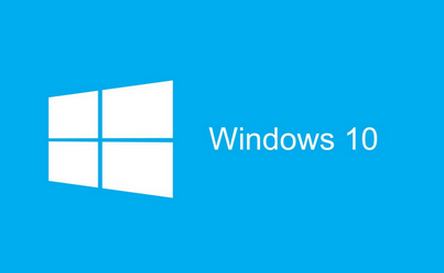 1 Mulakan menu, masukkan, klik kanan, dan pilih untuk menjalankan
1 Mulakan menu, masukkan, klik kanan, dan pilih untuk menjalankan
2 (berhati-hati untuk menyalin dan menampal):
SC config wuauserv start = auto
SC config bits start= auto
SC config cryptsvc start= auto
SC config trustedinstaller start= auto
SC config wuauserv type=share
net stop wuauserv
net stop cryptSvc
net stop bits
net stop msiserver
ren C:WindowsSoftwareDistribution SoftwareDistribution.oldold
ren C:WindowsSystem32catroot2 lama catrootserver
net mulakan cryptSvc
net start bits
net start msiserver
netsh winsock reset
3
Atas ialah kandungan terperinci Bagaimana untuk menyelesaikan kod ralat kemas kini win10 versi 2004 0xc1900404. Untuk maklumat lanjut, sila ikut artikel berkaitan lain di laman web China PHP!

